前言
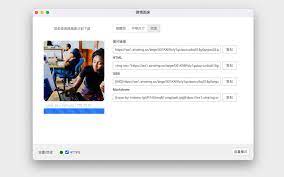
个人图床其实应用的范围还是比较有限的,如果不是工作学习需要几乎都不会接触到,可以根据自己个人的需要进行选择性阅览。
正文
我之所以会想到这样一会事,还主要是因为写博客时所需要引入的图片实在太多了,不得不另寻一个服务器用来专门上传储存所需要用到的图片,然后通过url(URL,Uniform Resource Locator,统一资源定位符,即网址)的方式进行引用来提高博文的加载速度。
后来通过搜索发现这中方法其实还有一个新兴的名称叫做——图床。因为响应人工智能生成图片储存需要从而诞生的图片储存容器。(有兴趣的可以看我的这篇文章来尝试一下如何使用人工智能来生成自己想要的图片)
虽然网上存在免费的图床储存网站,但这些网站都会定期对不怎么使用的图片进行清理。这就会导致数据丢失,所以就需要搭建一个属于自己的图床。
像这样的个人图床搭建方式有很多种,我今天就应用场景的不同介绍两种搭建方式。当然这一切都建立在你会科学上网的基础上,如果你还不会科学上网,可以到我的小站商铺来看一看。
CloudFare+PicGo 本地上传
应用场景:电脑本地应用上传,可用于缓解电脑储存压力
使用效果如下

首先前往GitHub下载这个叫PicGo的开源软件,在使用的人还是非常多的。
下载地址放在下方
https://picgo-release.molunerfinn.com/2.4.0-beta.6/PicGo-Setup-2.4.0-beta.6-x64.exe
官方使用说明
https://picgo.github.io/PicGo-Doc/zh/guide/getting-started.html
我这里介绍的是其中的亚马逊服务器图床需要额外安装插件进行引用。
在插件设置中搜索s3 uploader,安装过程中可能会遇到其他问题请自行解决。

然后就是我们需要用到的储存服务
CloudFare其实并不是一个提供服务器的厂商,而是一家提供网络性能优化、安全性服务和分布式域名系统(DNS)解析服务的公司。(我一开始以为它和腾讯云阿里云性质是一样的……)
我们今天所要用到的是其中的一个叫R2储存桶的东东。
首先注册一个CloudFare的账号,打开后在侧边栏寻找到R2选项。

选择免费开通R2储存服务(因为我已经开通了所以无法进行截图演示)
create一个新的bucket,我这里命名的是images,位置(location)默认即可
在这里其实就可以直接上传图片进行储存,不过每次都需要重新登录比较的麻烦

在右侧account details下方可以看到一个manage R2 API Tokens的链接点击进入
为储存桶创建一个API令牌,在这里我们需要获取填入Picgo的一些访问身份信息
令牌信息的展示是一次性的,这里我就不重新进行申请了,他会提供给你三串字符串
- 令牌值
- 访问密钥ID填入应用密钥ID
- 机密访问密钥填入应用密钥

地区填默认的apac,自定义节点填上面一张图片中Bucket Details中的S3 API
在这些配置完成后图床就能正常使用了
Telegraph-Image网页上传
应用场景:通过网页端快速上传,可以开放供用户使用。
其实在GitHub上这个项目地址下方已经有详细的使用说明了,在这里我就不过多赘述了。
也需要用到CloudFare的服务
不过有一点我觉得需要强调一下,根据作者的描述,图片是储存在telegraph的服务器上的,我们无法删除上传的原始图片,只能通过管理界面中的黑名单功能屏蔽对图片的加载。
项目地址
https://github.com/cf-pages/Telegraph-Image
使用效果



尾声
感觉这篇文章好像没有什么实际的用处,只是介绍一下有这两个项目存在……


评论